Computer absichern
Die zeitnahe Durchführung der von Microsoft oder anderen Softwareanbietern bereitgestellten Updates ist die Grundvoraussetzung für die sichere Nutzung von Computern. Zusätzlich sollten die Geräte vor Malware (Schadsoftware) geschützt werden.
Der nachstehende Artikel stammt aus dem aktuellen KONSUMENT-Buch "Sicher im Internet?" Darin schildern wir Mittel und Wege, wie Sie bei der Nutzung von Smartphone und Computer Ihre Privatsphäre besser schützen, Ihre Daten sichern und Bedrohungen erkennen und abwenden können.






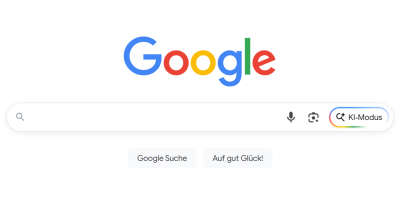






Kommentieren
Sie können den Text nach dem Abschicken nicht nachträglich bearbeiten, Länge: maximal 3000 Zeichen. Bitte beachten Sie auch unsere Netiquette-Regeln.
Neue Kommentare können nur von angemeldeten Benutzern veröffentlicht werden.
Anmelden0 Kommentare